ScreenApp è un potente strumento che ti permette di registrare il tuo schermo con molteplici opzioni di registrazione audio, inclusa la registrazione con l’audio del browser. Questo può essere utile quando vuoi creare un tutorial o un video dimostrativo che includa l’audio dal tuo browser, come un video o una clip audio. In questa guida, ti accompagneremo attraverso il processo passo-passo di registrazione dello schermo con l’audio del browser utilizzando ScreenApp.
Passaggio 1: Avvia ScreenApp
Per iniziare, vai al sito web di ScreenApp all’indirizzo screenapp.io e fai clic sul pulsante “Inizia gratis”. Se hai già un account, accedi semplicemente. Altrimenti, puoi registrarti utilizzando il tuo account Google o creando un nuovo account con il tuo nome e password.
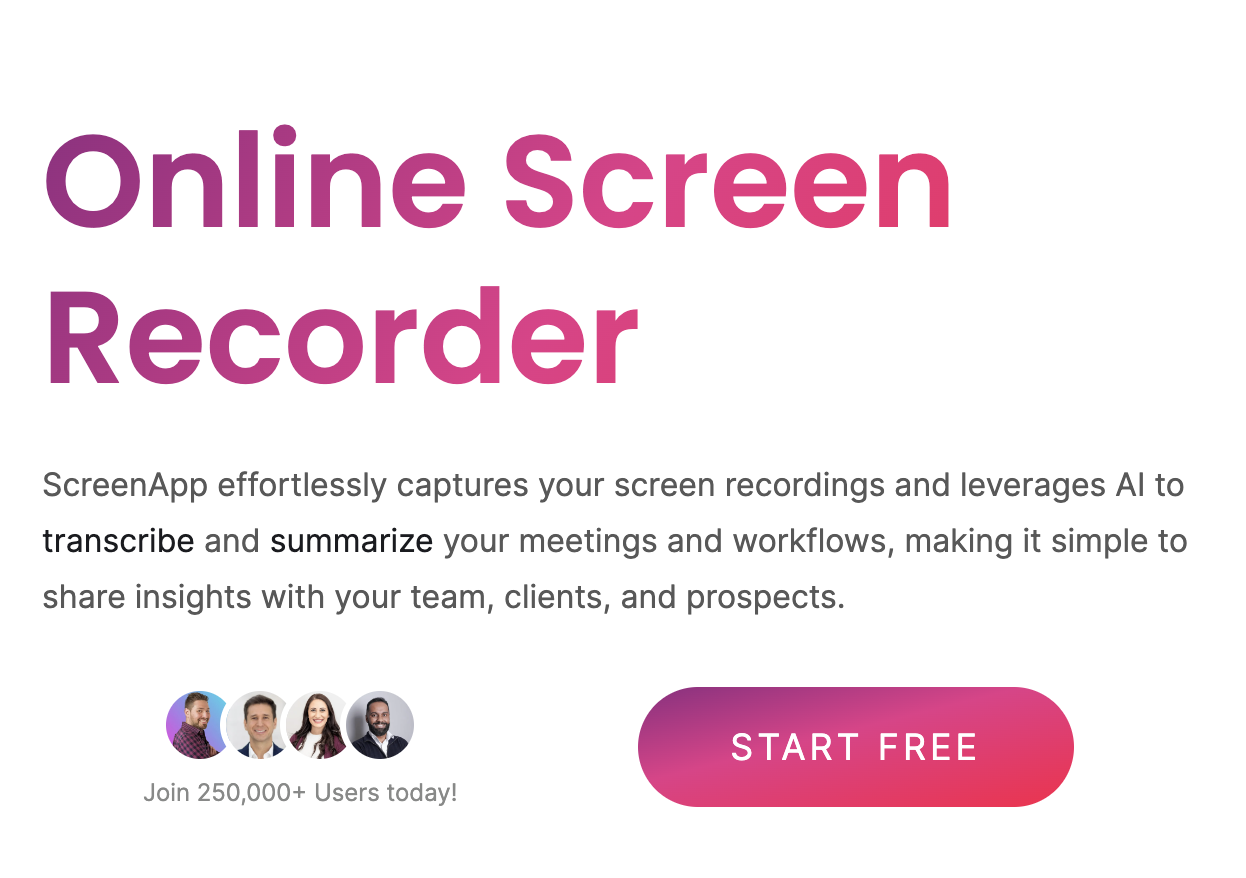 Avvia il registratore dello schermo online
Avvia il registratore dello schermo online
Passaggio 2: Seleziona le opzioni di registrazione
Una volta effettuato l’accesso, fai clic sul pulsante “Avvia” per iniziare la registrazione. Ti verrà chiesto di selezionare le opzioni di registrazione. Scegli “Solo schermo” o “Schermo + Webcam” per registrare lo schermo con l’audio del browser. Se scegli “Solo Webcam”, non potrai registrare l’audio del browser.
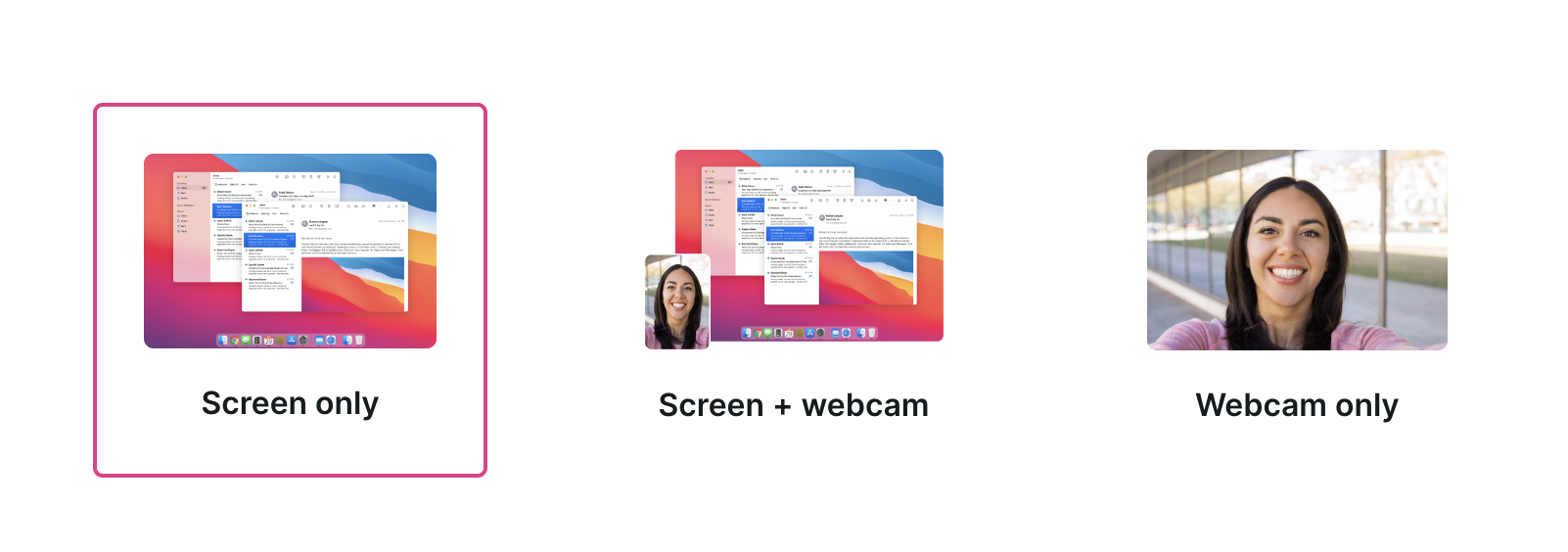 Seleziona il contenuto video da registrare
Seleziona il contenuto video da registrare
Passaggio 3: Abilita la registrazione audio del browser
Per abilitare la registrazione audio del browser, fai clic sul pulsante “Audio” e seleziona “Browser” dal menu a tendina. Questo garantirà che qualsiasi audio riprodotto nel tuo browser venga catturato durante la registrazione.
Passaggio 4: Inizia la registrazione
Una volta selezionate le opzioni di registrazione e abilitata la registrazione audio del browser, fai clic sul pulsante “Inizia registrazione” per iniziare a registrare lo schermo. Puoi mettere in pausa o interrompere la registrazione in qualsiasi momento facendo clic sui pulsanti corrispondenti.
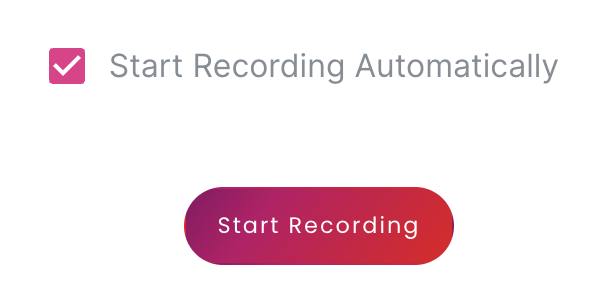 Inizia la registrazione
Inizia la registrazione
Passaggio 5: Salva e condividi la tua registrazione
Quando hai finito di registrare, fai clic sul pulsante “Interrompi registrazione” per salvare la registrazione. Puoi quindi visualizzare l’anteprima della registrazione e scegliere di modificarla o condividerla come necessario. In conclusione, registrare lo schermo con l’audio del browser utilizzando ScreenApp è un processo semplice e diretto. Seguendo questi passaggi, puoi creare registrazioni dello schermo di alta qualità che includono l’audio dal tuo browser.
Vantaggi dell’acquisizione dell’audio del browser
La registrazione dell’audio insieme allo schermo può fornire diversi vantaggi, inclusa la possibilità di trascrivere e riassumere il contenuto della registrazione. Ecco alcuni dei vantaggi dell’utilizzo dell’audio nelle tue registrazioni dello schermo
1. Trascrizione
La registrazione dell’audio insieme allo schermo può rendere più facile la trascrizione del contenuto della registrazione. Questo può essere utile se è necessario creare una trascrizione scritta della registrazione per scopi di accessibilità o per rendere il contenuto più ricercabile. Avendo una trascrizione della registrazione, puoi anche facilmente modificare e rivedere il contenuto come necessario.
2. Riassunto
La registrazione dell’audio può anche rendere più facile riassumere il contenuto della registrazione. Ascoltando l’audio, puoi identificare rapidamente i punti chiave e le idee principali della registrazione. Questo può essere utile se è necessario creare un riassunto della registrazione per una presentazione o un rapporto.
3. Apprendimento migliorato
La registrazione dell’audio può anche migliorare l’esperienza di apprendimento per il tuo pubblico. Includendo l’audio nelle tue registrazioni dello schermo, puoi fornire ulteriore contesto e spiegazione per il contenuto presentato. Questo può aiutare il tuo pubblico a comprendere meglio il materiale e a trattenere le informazioni in modo più efficace.
4. Comunicazione migliorata
La registrazione dell’audio può anche migliorare la comunicazione tra te e il tuo pubblico. Includendo l’audio nelle tue registrazioni dello schermo, puoi fornire un’esperienza più personale e coinvolgente per il tuo pubblico. Questo può aiutarti a costruire relazioni più forti con il tuo pubblico e a migliorare l’efficacia complessiva della tua comunicazione. In conclusione, la registrazione dell’audio insieme allo schermo può fornire diversi vantaggi, inclusa la possibilità di trascrivere e riassumere il contenuto della registrazione, migliorare l’apprendimento e migliorare la comunicazione. Utilizzando l’audio nelle tue registrazioni dello schermo, puoi creare contenuti più coinvolgenti ed efficaci per il tuo pubblico.